عندما يكون تشغيل الموسيقى ومحلات الموسيقى الرقمية شائعًا جدًا ، قد يبدو تنزيل ملفات MP3 إلى آيتونز من الويب أمرًا غريبًا. لكن بين وقت وآخر ، خاصة إذا قمت بتنزيل تسجيلات موسيقية حية أو الاستماع إلى المحاضرات ، فستحتاج إلى تنزيل ملفات فردية.
إن استيراد ملفات الموسيقى إلى آيتونز بحيث يمكنك مزامنتها مع جهاز iOS الخاص بك أو الاستماع إلى الموسيقى الخاصة بك على جهاز الكمبيوتر الخاص بك أمر سهل للغاية. يستغرق الأمر بضع نقرات للعثور على الملفات واستيرادها.
تنزيل ملفات MP3 إلى آيتونز
قبل البدء ، تأكد من معرفة موقع الأغاني أو ملفات الموسيقى التي قمت بتنزيلها. قد يكونوا في مجلد التنزيلات الخاص بك أو في مكان ما على سطح المكتب, من أجل تنزيل ملفات MP3 إلى آيتونز ,قم بالخطوات التالية:
- افتح آيتونز.
- لاستيراد مجموعة من الملفات دفعة واحدة ، انقر فوق القائمة ملف.
- انقر فوق إضافة إلى المكتبة.
- ستوجد نافذة تنبثق تسمح بالتنقل في محرك الأقراص الثابت للكمبيوتر. انتقل إلى الموقع الذي توجد فيه الملفات من الخطوة 1.
- انقر على الملفات أو المجلدات التي تريد إضافتها ثم انقر فوق فتح (بدلاً من ذلك ، يمكنك النقر نقرًا مزدوجًا فوق العناصر التي ترغب في إضافتها).
- يظهر شريط تقدم بينما يعالج آيتونز الملف.
- تحقق من إضافة الموسيقى عن طريق فتح خيار الموسيقى من القائمة المنسدلة بالقرب من أعلى الزاوية اليسرى. ثم اختر أغاني “Songs” وانقر على عمود تاريخ الإضافة “Date Added” لعرض أحدث الأغاني المضافة.
عند إضافة الأغاني ، يجب على آيتونز تصنيفها تلقائيًا حسب الاسم ، أو الفنان ، أو الألبوم ، إلخ. إذا كانت الأغاني المستوردة بدون الفنان وغيرها من المعلومات ، فيمكنك تغيير علامات ID3 يدويًا بنفسك.
كيفية نسخ الموسيقى على استيراد في آيتونز
عادة ، عند إضافة الموسيقى إلى آيتونز ، ما تراه في البرنامج هو مجرد إشارات إلى الموقع الفعلي للملفات. على سبيل المثال ، إذا قمت بنسخ ملف من سطح المكتب إلى آيتونز ، فأنت لا تقوم بنقل الملف. بدلاً من ذلك ، فأنت تضيف اختصارًا للملف على سطح المكتب.
إذا قمت بنقل الملف الأصلي ، فلن يتمكن آيتونز من العثور عليه ولن يتمكن من تشغيله حتى تقوم بتحديد موقعه يدويًا مرة أخرى. إحدى طرق تجنب ذلك هي أن تقوم بنسخ ملفات آيتونز إلى مجلد خاص.
ثم ، حتى إذا تم نقل النسخة الأصلية أو حذفها ، فإن آيتونز لا يزال يحتفظ بنسخة منه.لكي تفعل هذا، اتبع هذه الخطوات:
- في آيتونز ، انقر فوق تحرير (على كمبيوتر شخصي) أو على آيتونز (على نظام Mac).
- انقر فوق التفضيلات.
- انقر فوق خيارات متقدمة.
- في علامة التبويب خيارات متقدمة ، تحقق من نسخ الملفات إلى مجلد وسائط آيتونز عند الإضافة إلى المكتبة.
- بمجرد تمكينها ، تتم إضافة الأغاني المستوردة حديثًا إلى المجلد \ iTunes Media \ داخل حساب المستخدم.
يتم تنظيم الملفات استنادًا إلى الفنان واسم الألبوم.
تحويل التنسيقات الأخرى إلى MP3
لن تكون جميع الأغاني التي تقوم بتنزيلها من الإنترنت بتنسيق MP3 (من المحتمل أن تجد AAC أو FLAC ، في هذه الأيام). إذا كنت تريد أن تكون ملفاتك بتنسيق مختلف ، فإن أسهل طريقة لتحويلها هي استخدام المحول المدمج في آيتونز نفسه. هناك أيضا مواقع ويب أو برامج تحويل الصوت المجانية التي يمكنها القيام بهذه المهمة.
إقرأ أيضاً: ألعاب الأطفال على اندرويد
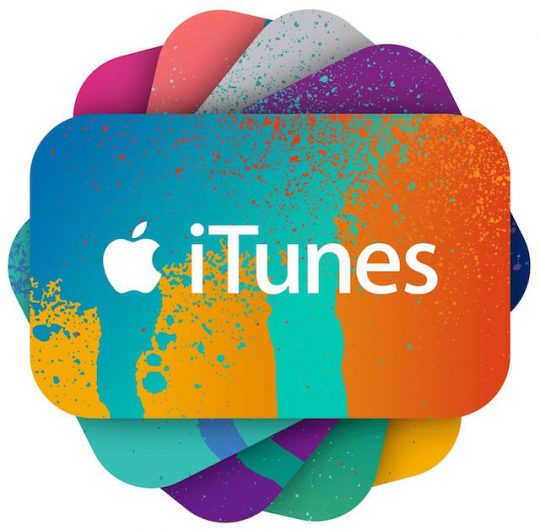

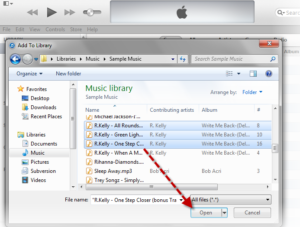
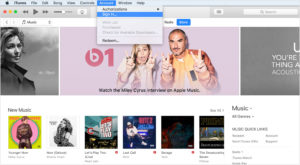

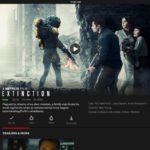





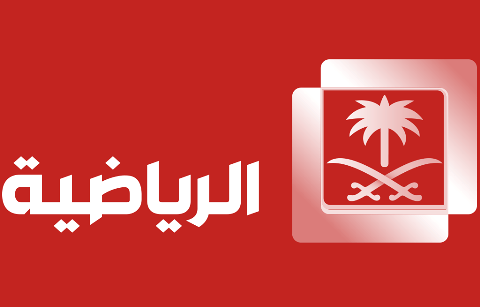
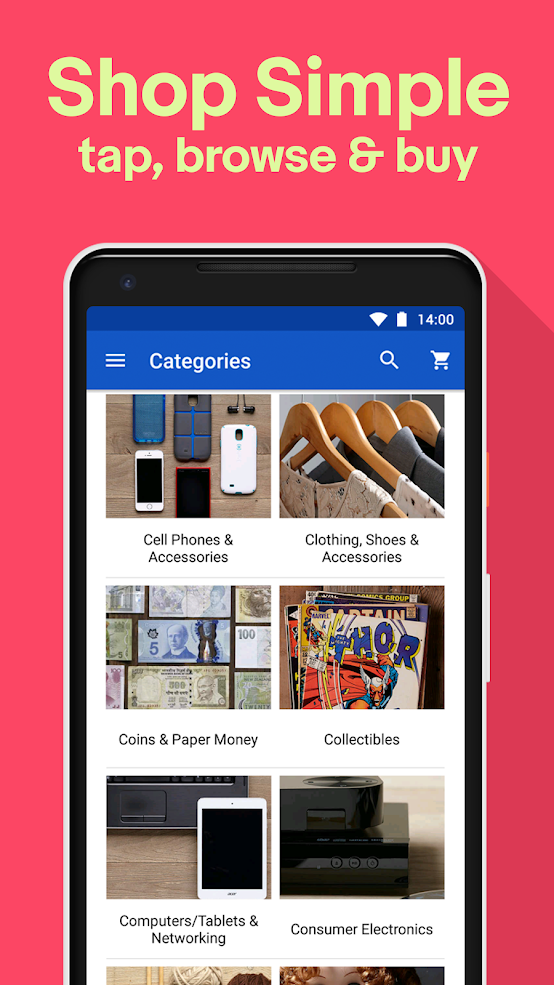
أكتب تعليقك ورأيك